Этот параметр удаляет десятичную область из размеров файлов и папок в проводнике, поэтому отображаются только целые числа. Это может повысить ясность и облегчить быструю оценку размеров файлов.
Чтобы использовать эту опцию, проверьте меню.:
▶ Menü ▶ &Настройки ▶ Размер файлов [F9] ▶ Без дробной части
▶ **Преимущества указания размеров без десятичных знаков в проводнике файлов Q-Dir**
▶ **Примеры сценариев использования:**
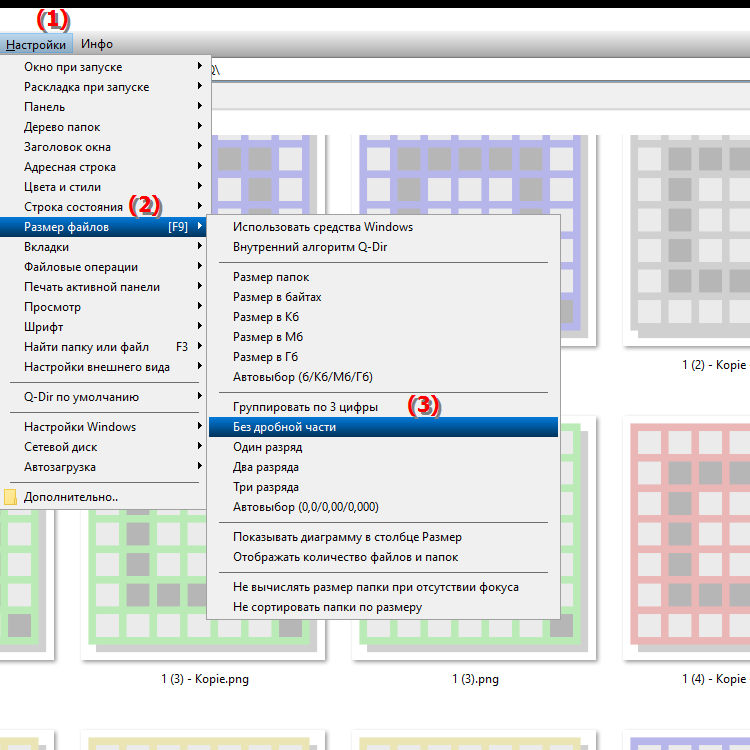
**Сочетание клавиш:** [F9]
**Преимущества указания размеров без десятичных знаков в проводнике файлов Q-Dir**
- Преимущество: Полезно, когда нужны только целые числа. Этот параметр особенно полезен для обеспечения четкого и простого представления размеров файлов, не отвлекаясь на десятичные знаки.
▶ Самые популярные вопросы пользователей о размере файла без десятичных знаков в Windows в файловом проводнике Q-Dir:
**Примеры сценариев использования:**
1. Быстрое управление файлами: Если вы управляете большими объемами файлов и вам просто нужна быстрая оценка размера, отображение без десятичных знаков упрощает принятие решений.
2. Отчетность. При создании отчетов или презентаций, для которых требуется указывать размер файлов в целых числах, вы можете представить информацию четко и кратко.
3. Управление системными ресурсами. Если вы хотите отслеживать и управлять дисковым пространством на своем устройстве, использование целых чисел поможет вам лучше оценить, сколько свободного места осталось.
4. Обучение и документация. В учебных материалах и руководствах пользователя отображение без десятичных знаков может повысить понятность, особенно для пользователей, которые менее знакомы с техническими аспектами размеров файлов.
Самые популярные вопросы пользователей о размере файла без десятичных знаков в Windows в файловом проводнике Q-Dir:
1. Вопрос: Как включить отображение размера файла без десятичных знаков в проводнике Windows?
Ответ: Чтобы просмотреть размер файла без десятичных знаков в проводнике Windows, перейдите в «Меню/Дополнительно», выберите «Сведения о размере» [F9] и включите параметр «Без десятичных знаков». Это означает, что информация о размере файлов и папок отображается в виде целых чисел, что повышает наглядность.
2. Вопрос: Какие преимущества имеет четырехфайловый проводник Q-Dir по сравнению со стандартным файловым проводником Windows?
Ответ: Q-Dir как четырехфайловый проводник предлагает расширенный пользовательский интерфейс, позволяющий просматривать до четырех файловых систем одновременно. Это значительно упрощает сравнение файлов и управление ими. Вы также можете повысить четкость, отрегулировав информацию о размере в меню «Дополнительно» и настроив отображение целых чисел без десятичных знаков.
3. Вопрос: Могу ли я настроить параметры отображения размеров файлов в Q-Dir для разных представлений?
Ответ: Да, в Q-Dir можно индивидуально настроить параметры отображения размеров файлов в каждом представлении. Вы можете выбрать размер в меню «Инструменты» и включить параметр «Без десятичных знаков», чтобы во всех отображаемых окнах отображались только целые числа.
4. Вопрос: Как отображение размеров файлов без десятичных знаков улучшает управление файлами в Windows?
Ответ. Отображение размеров файлов без десятичных знаков улучшает управление файлами в Windows, позволяя быстрее и проще принимать решения. Пользователи могут сразу увидеть, является ли файл слишком большим или достаточно ли места, без необходимости иметь дело с ненужными десятичными знаками.
5. Вопрос: Где я могу найти возможность скрыть десятичные знаки при отображении размера файла в Q-Dir?
Ответ: Чтобы скрыть десятичные знаки в представлении размера файла в Q-Dir, перейдите в Меню/Дополнительные параметры и нажмите «Сведения о размере [F9]». Там вы найдете настройку «Без десятичной части», которую можно активировать, чтобы получить четкое и простое отображение.
6. Вопрос: Как настройка «Без десятичной части» в проводнике Windows может повысить удобство использования?
Ответ: Параметр «Без десятичных знаков» в проводнике Windows повышает удобство использования за счет уменьшения плотности информации и более четкого представления данных. Это особенно полезно для менее технически подкованных пользователей, которые хотят сосредоточиться на целых числах, чтобы лучше понимать размер своих файлов и папок.
7. Вопрос: Каковы наиболее распространенные варианты использования параметра «Без десятичных знаков» в Quad File Explorer Q-Dir?
Ответ. Параметр «Без десятичных знаков» в Q-Dir чаще всего используется для быстрого управления файлами, создания отчетов, мониторинга системных ресурсов и обучения пользователей, которым необходимо четкое и понятное представление размеров файлов.
8. Вопрос: Могу ли я также настроить отображение размеров файлов в Q-Dir для определенных типов файлов?
Ответ: Да, в Q-Dir вы можете настроить отображение размеров файлов для определенных типов файлов, используя функции фильтра и сортировки. Хотя общие настройки отображения без десятичных знаков являются глобальными, вы можете специально изменить вид для определенных типов файлов, чтобы обеспечить оптимальную четкость.
9. Вопрос: Какие существуют альтернативы проводнику Windows, которые предлагают функции, аналогичные Q-Dir?
Ответ: Помимо Q-Dir, существуют и другие альтернативы Проводнику Windows, такие как FreeCommander, Total Commander или XYplorer, которые предлагают аналогичные функции. Эти программы позволяют открывать несколько окон и использовать разные представления, что делает управление файлами более эффективным.
10. Вопрос: Как сбросить настройки отображения размеров файлов в проводнике Windows?
Ответ: Чтобы сбросить настройки отображения размеров файлов в проводнике Windows, вернитесь в Меню/Дополнительно и выберите «Сведения о размере [F9]». Снимите флажок «Без десятичных знаков», чтобы восстановить отображение по умолчанию с десятичными знаками.
Keywords: проводник, перевод, файл, цифры, столбец, увеличение, десятичная область, целое, так что, размер файла, облегчает, отображение, папка, пусть, оценка, быстро, отображение, удаление, объяснение, файлы, размеры файлов, вопрос, размеры, такие, настройки, четкость, эти десятичные знаки , Windows 10, 11, 12, 7, 8.1